Facebook 바로 가기를 표시, 숨기기, 편집, 변경 및 관리하는 방법
공식 웹사이트의 왼쪽에 표시되는 Facebook 바로가기(Facebook Shortcuts) 를 표시, 숨기기, 편집 또는 관리하려는 경우 이 문서가 도움이 될 것입니다. 이러한 바로 가기는 해당 그룹, 페이지 등의 방문을 기반으로 자동으로 나타납니다. 그러나 수동으로 구성하려는 경우 수행할 수 있는 방법이 있습니다.
일반 Facebook 사용자는 종종 (Facebook)다양한 게임 , 그룹 및 페이지를 좋아하고, 관리하고, 가입하고, 플레이합니다. 자주 게임을 하고 싶거나 빠르게 그룹을 방문하고 싶은 분들이라면 이 단축키가 많은 도움이 됩니다. 일부 브라우저에서 제공하는 "가장 많이 방문한 사이트"와 같은 방식으로 작동합니다. 마찬가지로 (Likewise)Facebook 은 이러한 페이지 , 그룹, 게임 등을 감지하여 화면 왼쪽에 표시합니다. 여기에서 클릭하여 특정 페이지나 그룹을 열 수 있습니다.
(Change)Facebook 바로 가기 (Facebook Shortcuts)변경 , 편집 및 관리
Facebook 바로가기(Facebook Shortcuts) 를 관리 하려면 다음 단계를 따르세요.
- 페이스북 웹사이트를 엽니다.
- 계정에 로그인합니다.
- 내 바로가기(Your Shortcuts) 에 마우스를 가져갑니다 .
- 편집(Edit) 버튼을 클릭 합니다.
- 그룹/페이지/게임을 검색합니다.
- 드롭다운 메뉴를 클릭합니다.
- 상단에 고정(Pin to top) 또는 숨기기(Hide) 를 선택 합니다.
- 저장(Save) 버튼을 클릭 합니다.
이 단계에 대해 자세히 알아보려면 계속 읽으십시오.
시작하려면 Facebook 공식 웹사이트를 열고 로그인 자격 증명을 입력하여 로그인합니다. 그런 다음 왼쪽에 있는 Your Shortcuts 제목을 찾아 마우스를 가져갑니다. (Your Shortcuts)편집(Edit ) 버튼을 클릭하여 제거 또는 추가를 시작합니다.
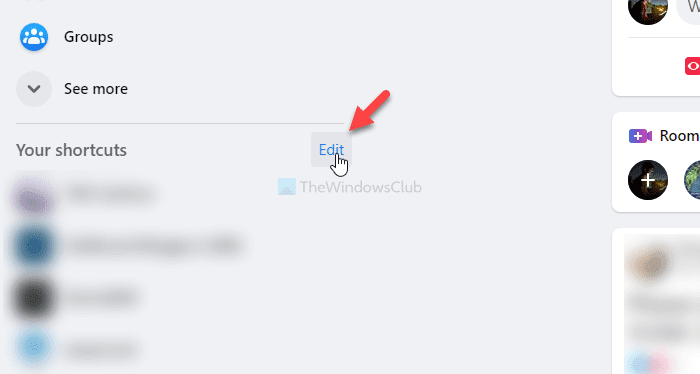
이제 바로 가기(Shortcuts) 목록 에서 표시하거나 숨길 수 있도록 그룹, 페이지 또는 게임을 검색하십시오 . 그런 다음 드롭다운 메뉴를 클릭하고 상단에(Pin to top) 고정 또는 숨기기(Hide) 를 선택합니다 .
이 목록에는 세 가지 옵션이 있으며 다음과 같습니다.
- 자동 정렬:(Sort automatically: ) 모든 기존 페이지/그룹/게임의 기본 설정입니다. 방문 횟수에 따라 해당 게임 또는 페이지가 표시됨을 나타냅니다.
- 상단에 고정:(Pin to top: ) 페이지 또는 그룹을 상단에 표시하는 데 도움이 됩니다.
- 숨기기:(Hide: ) 특정 페이지, 그룹 또는 게임을 숨기려면 이 옵션을 선택합니다.
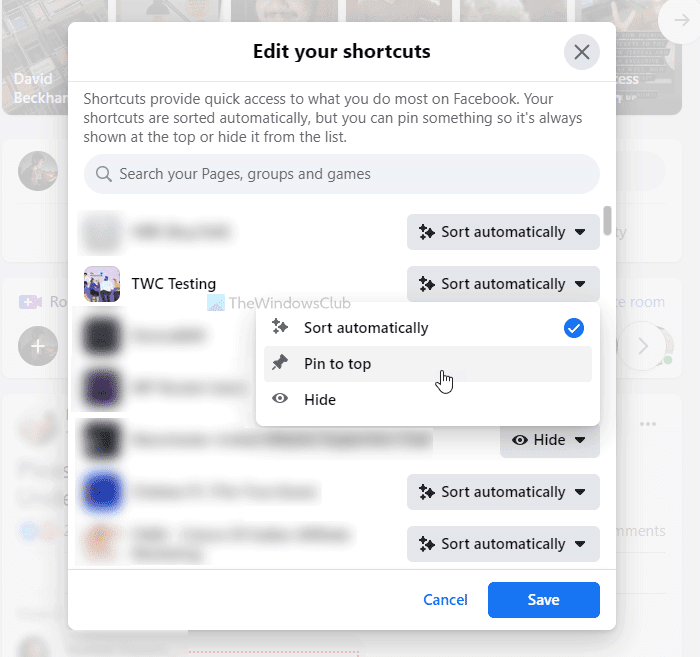
마지막으로 저장(Save ) 버튼을 클릭합니다.
그게 다야!
이 간단한 튜토리얼이 도움이 되기를 바랍니다.
Related posts
Meet Microsoft Ruuh chatbot Facebook - 알아야 할 모든 것!
Facebook Marketplace에 항목을 판매하는 방법
새로운 Facebook design에서 Dark Mode을 켜는 방법
Off-Facebook Activity을 끄고 제어하는 방법은 무엇입니까?
Facebook, Twitter 및 LinkedIn에서 전자 메일 주소를 변경하는 방법
Facebook Messenger app PC 용으로 Group Calls and Chats를 만들 수 있습니다
바탕 화면의 Facebook Messenger app에서 Audio을 녹음하는 방법
Google 등의 Facebook profile를 제거하는 방법, 검색 엔진
자신을 강조하지 않고 비활성화 된 Facebook Account을 복구하는 방법
Best Windows 10에 대한 무료 Facebook Messenger apps
Facebook Groups and Twitter에서 Poll을 만드는 방법
Facebook Messenger을 사용하여 50 명의 사람들이있는 비디오 Chat의 비디오 Chat
가장 유용한 Facebook Add-ons, Tips and Tricks
Facebook and Instagram에서 Political Ads을 끄는 방법
해커에서 Facebook account을 보호하는 방법
Facebook 프로필 그림을 변경하지 않고 변경하는 방법
Private Facebook videos를 PC로 다운로드하는 방법은 쉬운 방법입니다
조직의 Business page에 대해 Facebook Group을 만드십시오
email or phone number없이 Facebook에서 Test Account을 작성하십시오
Instagram and WhatsApp Facebook Page에 연결하는 방법
